Terlebih dahulu saya ingin mengucapkan ribuan terima kasih kepada sumer kengkawan dan bloggers yang sentiasa memberi sokongan kepada saya.. Terima kasih banyak2.. :)
Ok, tutorial kali ni untuk tunjukkan bagaimana nak masukkan imej dalam tulisan.
Step 1:Buka imej yang ingin digunakan. (File-->open--> choose ur image--->ok)
Step 2: Duplicate imej. (Layer--> duplicate layer).
Step 3: buat layer baru di atas layer background yang asal. (klik pada layer background yang asal untuk highlight layer tersebut--> klik layer-->new layer)
Step 4: mengisi warna . (pastikan highlight layer baru tadi-->klik paint bucket tool (rujuk rajah)--> pilih warna (saya guna putih uk background.)-->klik pada gambar. (korang tak akan nampak perubahan yg berlaku sebab layer ni berada di bahagian bawah)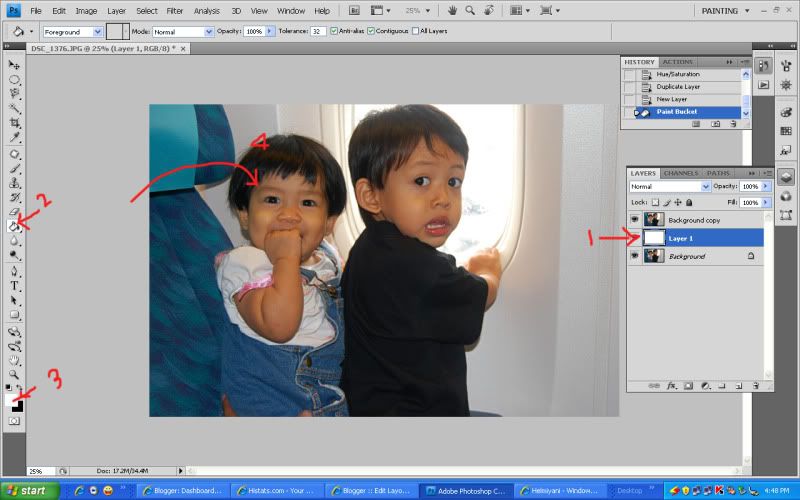
Step 5: layer tulisan ni mesti berada di layer paling atas supaya kita tahu posisi tulisan pada gambar. so, highlight background copy barulah klik layer-->new layer. kemudian taip perkataan yang anda ingin menggunakan type tool.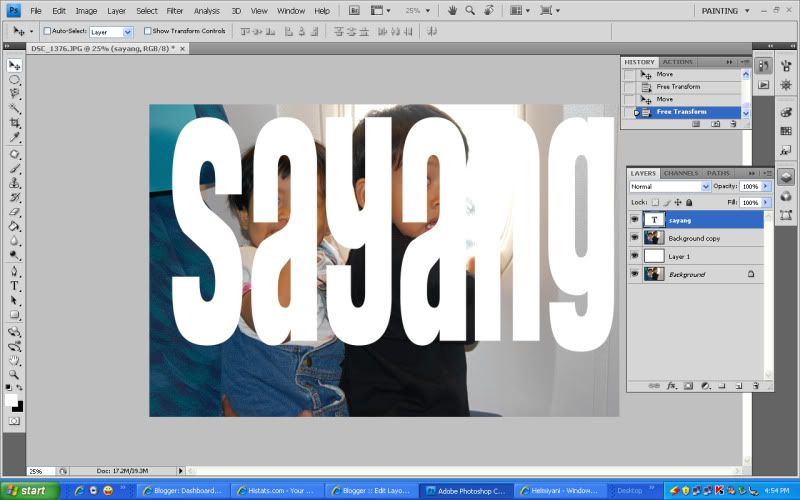
Step 6: Alihkan kedudukan layer tulisan tadi ke bawah layer background. klik layer -->drag layer ke bawah. (rujuk rajah)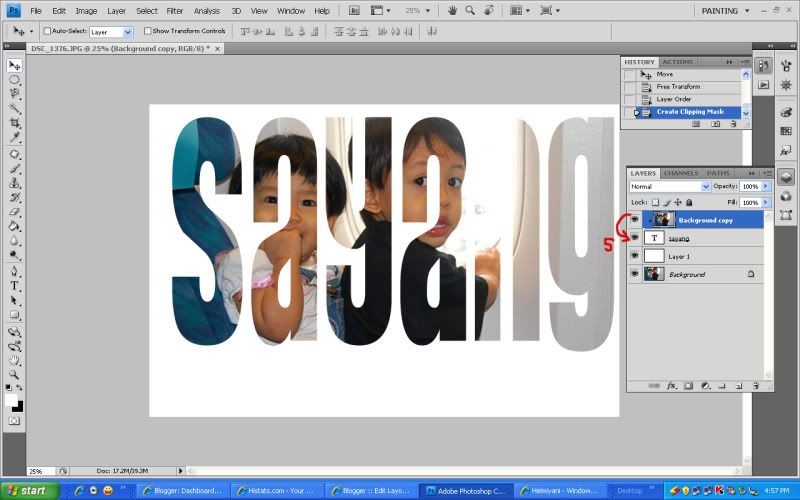
Step 7:highlight layer background copy-- klik layer--> create clipping mask.
Dah siap! kalau nak bagi cun, tambahkan shadow pada tulisan tadi.
p/s~~highlight layer maksudnya korang kena pilih@klik sahaja pada layer tersebut. :)
Sunday, August 9, 2009
Imej dalam tulisan
at
2:06 AM
![]()
Labels: Imej dalam tulisan
Subscribe to:
Post Comments (Atom)
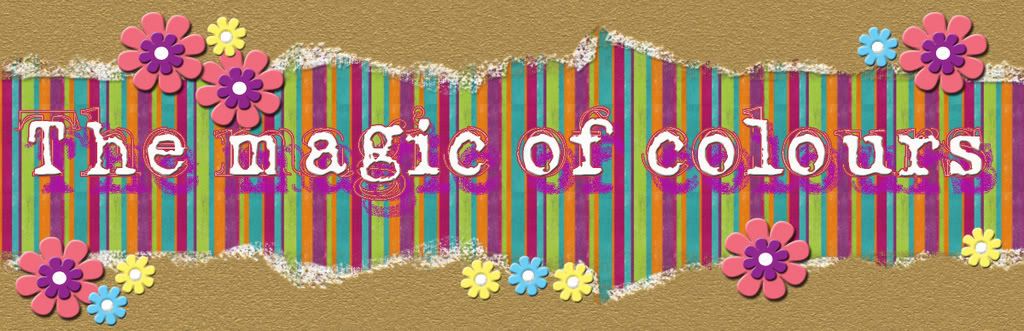




2 comments:
salam..cantiknyer...dapat ilmu baru lagi..seronok tgk blog nie byk ilmu.
adobe photoshop boleh download jer dari internet yer...,free or kena beli? ada yang hanya percubaan jer lepas tu dah tak leh guna...mcm mana yer. masih lembab lagi saya nie nak guna ps nie ...kuii..kuiii
wah best nyer dpt tutorial ni.. iena br ajer load program ni.. tapi tak faham apa pun.. hehhe tq tq.. nanti buleh ku cuba...
Post a Comment